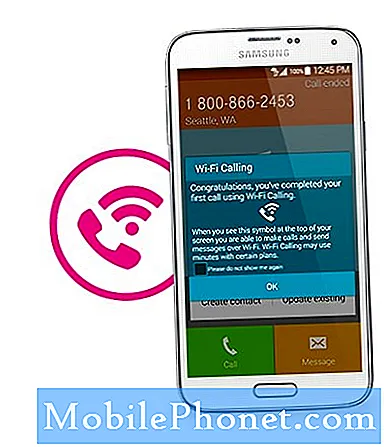Σε αυτήν την ανάρτηση, έχω αντιμετωπίσει δύο προβλήματα που σχετίζονται με τη μεταφορά αρχείων στο Samsung Galaxy S6 Edge Plus (#Samsung # GalaxyS6EdgePlus). Το πρώτο πρόβλημα έχει να κάνει με τη μεταφορά αρχείων NFC, στην οποία ο χρήστης δεν μπορεί να μεταφέρει φωτογραφίες μέσω της λειτουργίας #NFC και της ακτινοβολίας.

Δεν είναι δυνατή η μεταφορά φωτογραφιών χρησιμοποιώντας τη δυνατότητα NFC στο Galaxy S6 Edge Plus
Πρόβλημα: «Δεν φαίνεται να καταλαβαίνω πώς να μεταφέρω φωτογραφίες αγγίζοντας τα τηλέφωνα πλάτη με πλάτη με το Galaxy S6 Edge Plus. Θα μπορούσα με το γαλαξία μου s4 χωρίς προβλήματα. Παρακαλώ βοηθήστε. Ευχαριστώ »- Ροντ
Λύση: Γεια Ροντ. Κατανοώ ότι αντιμετωπίζετε προβλήματα με τη μεταφορά φωτογραφιών μέσω NFC στο Galaxy S6 Edge plus, σωστά; Το πρώτο πράγμα που πρέπει να ελέγξετε είναι εάν οι δυνατότητες NFC και Android Beam είναι ενεργοποιημένες στο τηλέφωνό σας. Και οι δύο αυτές δυνατότητες πρέπει να είναι ενεργοποιημένες για να λειτουργήσει η μεταφορά αρχείων.
Και οι δύο συσκευές πρέπει να είναι ενεργοποιημένες και ξεκλειδωμένες για να μπορείτε να στέλνετε και να λαμβάνετε περιεχόμενο μεταξύ τους. Εάν οποιαδήποτε συσκευή είναι απενεργοποιημένη ή στην οθόνη κλειδώματος, το Android Beam δεν θα λειτουργήσει.
Ακολουθήστε αυτά τα βήματα για να ενεργοποιήσετε το NFC και το Android Beam στο Galaxy S6 Edge Plus:
- Παρακέντηση Εφαρμογές από την αρχική οθόνη.
- Παρακέντηση Ρυθμίσεις.
- Παρακέντηση NFC και πληρωμή.
- Πατήστε το Ενεργοποίηση / Απενεργοποίηση εναλλαγή για ενεργοποίηση NFC.
- Στην ίδια οθόνη, μεταβείτε και πατήστε Android Beam και μετά ενεργοποιήστε το διακόπτη On / Off για να ενεργοποιήσετε τη λειτουργία.
Σημαντική σημείωση: Το Android Beam πρέπει να είναι ενεργοποιημένο για να επιτρέπει στη συσκευή σας να μοιράζεται αρχεία μεταξύ συσκευών με δυνατότητα NFC. Ενεργοποιεί επίσης το Bluetooth και στις δύο συσκευές και τα συνδέει άμεσα.
Όταν είναι ενεργοποιημένες οι επιλογές NFC και Android Beam, μπορείτε να προχωρήσετε στη μεταφορά αρχείων NFC ακολουθώντας τα εξής βήματα:
- Τοποθετήστε τα τηλέφωνα πλάτη με πλάτη, με τις δύο συσκευές ενεργοποιημένες και ξεκλείδωτες.
- Περιμένετε μέχρι και οι δύο συσκευές να αντιστοιχιστούν με επιτυχία. Όταν η σύζευξη είναι επιτυχής ή έχει δημιουργηθεί σύνδεση NFC, θα πρέπει να ακούσετε έναν ήχο και να εμφανίζεται η προτροπή Touch to Beam μαζί με ένα κινούμενο φόντο.
- Μεταβείτε στο περιεχόμενο που θέλετε να μοιραστείτε και μετά πατήστε το αρχείο που θέλετε να μοιραστείτε.
- Για φωτογραφίες, ανοίξτε την εικόνα στο Εκθεσιακός χώροςκαι μετά αγγίξτε την εικόνα που θέλετε να μοιραστείτε.
Μπορείτε επίσης να στείλετε πολλές φωτογραφίες ανοίγοντας την εφαρμογή Συλλογή, πατήστε παρατεταμένα τη μικρογραφία μιας εικόνας και, στη συνέχεια, πατήστε για να επιλέξετε όλες τις φωτογραφίες που θέλετε να στείλετε. Όταν επιλεγούν όλες οι επιθυμητές εικόνες, μπορείτε να ξεκινήσετε τη διαδικασία ακτινοβολίας. Η πραγματική μεταφορά αρχείων γίνεται μέσω Bluetooth.
- Στη συσκευή λήψης, αποδεχτείτε τη μεταφορά όταν σας ζητηθεί.
- Περιμένετε μέχρι να ολοκληρωθεί η μεταφορά.
Περισσότερες συμβουλές κατά τη χρήση της μεταφοράς αρχείων NFC στο Galaxy S6 Edge plus:
- Βεβαιωθείτε ότι και οι δύο συσκευές υποστηρίζουν NFC.
Εάν το πρόβλημα παραμένει, μπορείτε να δοκιμάσετε μια εναλλακτική λύση χρησιμοποιώντας το Samsung Quick Connect για να μεταφέρετε αρχεία συμπεριλαμβανομένων εικόνων από το Galaxy S6 Edge plus σε άλλη συσκευή.
Δεν είναι δυνατή η αποστολή αλλά η λήψη φωτογραφιών (MMS) στο Galaxy S6 Edge plus
Πρόβλημα: «Μόλις πήρα το τηλέφωνό μου πριν από 10 ημέρες και όταν προσπαθώ να στείλω φωτογραφίες δεν θα περάσει. Μπορώ επίσης να λαμβάνω εικόνες και κείμενο, αλλά η αποστολή φωτογραφιών δεν μπορεί καθόλου. Εκκαθαρίζω την προσωρινή μνήμη αλλά εξακολουθεί να είναι η ίδια. Επίσης, όταν επανεκκινήσω το τηλέφωνό μου, το ταχυδρομικό μήνυμα θα περάσει με αυτόν τον μόνο τρόπο που θα περάσει, αλλά δεν θα συνεχίσω να το κάνω συνέχεια. Χρειάζεστε βοήθεια. Ευχαριστώ. - Eriel "
Λύση: Υπάρχουν δύο πράγματα που μπορώ να προτείνω στην περίπτωσή σας. Πρώτον, είναι να βεβαιωθείτε ότι τα δεδομένα κινητής τηλεφωνίας είναι ενεργοποιημένα και, δεύτερον, είναι να προσπαθήσετε να αλλάξετε τις ρυθμίσεις APN στη συσκευή σας.
Συχνά, παρουσιάζονται προβλήματα κατά την αποστολή εικόνων επειδή τα δεδομένα κινητής τηλεφωνίας είναι απενεργοποιημένα ή απενεργοποιημένα στη συσκευή.Η συσκευή σας χρησιμοποιεί δεδομένα κινητής τηλεφωνίας για την αποστολή εικόνων ή μηνυμάτων πολυμέσων, επομένως πρέπει να είναι ενεργοποιημένο για να λειτουργεί το MMS.
Ακολουθήστε αυτά τα βήματα για να ενεργοποιήσετε τα δεδομένα κινητής τηλεφωνίας
- Παρακέντηση Εφαρμογές από την αρχική οθόνη.
- Παρακέντηση Ρυθμίσεις.
- Μεταβείτε με κύλιση και πατήστε Χρήση δεδομένων.
- Στην ενότητα Χρήση δεδομένων, πατήστε Διακόπτης δεδομένων κινητής τηλεφωνίας για να ενεργοποιήσετε τη λειτουργία.
- Εάν θέλετε να περιορίσετε τη χρήση δεδομένων κινητής τηλεφωνίας, πατήστε το διακόπτη δίπλα Περιορίστε τη χρήση δεδομένων κινητής τηλεφωνίας και, στη συνέχεια, σύρετε το ρυθμιστικό οριζόντιου ορίου προς τα πάνω ή προς τα κάτω όπως προτιμάτε.
Όσον αφορά τις ρυθμίσεις APN, βεβαιωθείτε ότι έχει ρυθμιστεί σωστά. Για να βεβαιωθείτε ότι χρησιμοποιείτε τις σωστές ρυθμίσεις APN, επικοινωνήστε με την εταιρεία κινητής τηλεφωνίας σας και ασφαλίστε τις σωστές πληροφορίες ρυθμίσεων APN.
Ακολουθήστε αυτά τα βήματα για να διαμορφώσετε τις ρυθμίσεις APN στο Galaxy S6 Edge Plus:
- Παρακέντηση Εφαρμογές από το σπίτι.
- Παρακέντηση Ρυθμίσεις.
- Μεταβείτε με κύλιση και πατήστε Δίκτυα κινητής τηλεφωνίας.
- Παρακέντηση Ονόματα σημείου πρόσβασης να συνεχίσει.
- Διαμορφώστε Ονόματα σημείου πρόσβασης επιλογές ή ρυθμίσεις για τη σύνδεση δεδομένων του τηλεφώνου σας.
Άλλες ισχύουσες λύσεις που μπορείτε να δοκιμάσετε για να διορθώσετε προβλήματα μεταφοράς αρχείων NFC και αποστολής MMS με το Galaxy S6 Edge Plus:
- Απαλή επαναφορά ή επανεκκίνηση του τηλεφώνου σας.
- Βεβαιωθείτε ότι έχετε σύνδεση δικτύου.
- Επαληθεύω Ρυθμίσεις χρήσης δεδομένων πηγαίνοντας στο Ρυθμίσεις-> Χρήση δεδομένων και βεβαιωθείτε ότι τα δεδομένα κινητής τηλεφωνίας είναι ενεργοποιημένα και ότι δεν υπάρχει αποκλεισμός ορίου δεδομένων. Αποεπιλέξτε το πλαίσιο Ορισμός ορίου δεδομένων κινητής τηλεφωνίας, εάν είναι απαραίτητο.
- Επικοινωνήστε με την εταιρεία κινητής τηλεφωνίας ή τον πάροχο υπηρεσιών Διαδικτύου και επαληθεύστε εάν έχετε ενεργοποιήσει ένα μπλοκ δεδομένων.
- Για συνημμένα αρχεία MMS, βεβαιωθείτε ότι το μέγεθος του αρχείου δεν είναι πολύ μεγάλο για ένα συνημμένο.
Συνδεθείτε μαζί μας
Αντιμετωπίζετε άλλα προβλήματα με το Galaxy S6 Edge Plus; Είμαστε εδώ για να βοηθήσουμε. Μπορείτε να επισκεφθείτε τη σελίδα αντιμετώπισης προβλημάτων για να δείτε άλλα ζητήματα συσκευών που έχουμε αντιμετωπίσει στις προηγούμενες αναρτήσεις μας.
Εάν θέλετε να ζητήσετε βοήθεια από την ομάδα υποστήριξης του TheDroidGuy, σχετικά με ένα ζήτημα με τη συσκευή σας, μην διστάσετε να συμπληρώσετε και να υποβάλετε τη φόρμα που παρέχουμε στη σελίδα αντιμετώπισης προβλημάτων. Απλώς φροντίστε να παρέχετε όσες περισσότερες πληροφορίες σχετικά με το πρόβλημα, για να επικοινωνήσουμε μαζί σας με την καλύτερη δυνατή λύση. Όσο περισσότερες λεπτομέρειες δίνετε, τόσο πιο ακριβείς θα είναι οι λύσεις μας.